

作者:Nathan E. Malpass, 最近更新:April 28, 2022
音頻文件、視頻文件甚至文檔有不同類型的格式。 對於視頻文件,有 MOV、MP4、M4V 和 MKV。 因此,您可能想知道哪個是最好的,例如, MKV 與 M4V 相比. 然後,您出於特定目的從一種文件類型轉換為另一種文件類型。 因此,您可能希望 將MP4轉換為MKV.
從通用 MP4 轉換為不太流行的 MKV 格式是可能的。 但是,出於某些原因,您可能希望轉換為不太通用的格式。 因此,本文將教您如何輕鬆地將 MP4 文件轉換為 MKV。 但首先,我們將討論 MKV 相對於 MP4 格式的優勢。
第 1 部分。 為什麼選擇 MKV 而不是 MP4?第 2 部分。如何輕鬆地將 MP4 轉換為 MKV?部分3。 結論
在兼容性方面, MP4 獲勝。 那是因為它的普遍性特徵。 但是,為什麼要選擇 MKV 而不是 MP4 格式? 首先,MKV 包含無損 FLAC 的音頻格式。 這意味著與 MP4 文件類型相比,MKV 格式的音頻質量更好。
兩種格式都可以包含音頻、視頻、圖像和字幕。 MKV 文件類型沒有許可證要求。 因此,許多免費軟件都支持它。 當您談到擁有多個音軌和多個字幕時,MKV 無疑是贏家。
如果您正在尋找長期使用, MKV 也比 MP4 好。 這是因為它是一種開源多媒體容器格式,並且具有自文檔功能。 因此,您可能想了解如何將 MP4 轉換為 MKV 格式。
本節將教您如何將 MP4 格式實際轉換為 MKV 文件類型。 您可以使用在線轉換器和離線轉換器。 這些轉換器彼此不同。 因此,它們具有優點和缺點。
您可以用來轉換 MP4 MKV 的最佳在線工具是 Zamzar 和 Convertio。 這兩個都是基於 Web 的工具,您可以通過瀏覽器訪問。 根據這兩種工具,它們會在一定時間後從服務器中刪除您上傳的文件。 但是,如果您要上傳非常重要的文件,則可能存在安全風險。

要使用這些工具,您只需上傳要轉換的文件即可。 例如,如果你想 將 AVI 轉換為 MKV 格式, 你應該先上傳 AVI 文件。 之後,選擇 MKV 作為輸出格式。 開始轉換過程後,請等待它完成。 轉換過程完成後,您可以簡單地下載文件。
在線工具的最大問題是您可以上傳的文件的大小。 通常,在線轉換器只允許上傳大約 50MB 或 100MB。 這是很小的文件大小,尤其是在您處理視頻時。
因此,您可以使用離線轉換器來幫助您處理更大的文件。 和在線轉換器一樣,很多公司都開發了離線轉換器,給你很多選擇。 您可以獲得的最佳離線轉換器將包含在下面。
您可以將 MP4 轉換為 MKV 文件的最佳離線工具是 FoneDog 視頻轉換器. 該轉換器在單個界面中提供了許多功能。 首先,它適用於 macOS 和 Windows 操作系統,因此非常適合不同類型的用戶。
它允許批量轉換文件,這意味著您可以根據需要處理多個視頻。 此外,該工具支持 3D 和 2D 音頻和視頻文件。 還支持多種文件類型,因此您可以將其用於其他格式。
除了所有這些轉換功能外,這些工具還具有音頻和視頻文件的編輯實用程序。 用戶可以旋轉或翻轉視頻,甚至可以添加外部字幕。 此外,您可以提高視頻質量並消除視頻噪音。
所以,這裡是如何使用 FoneDog 視頻轉換器將您的 MP4 文件轉換為 MKV:
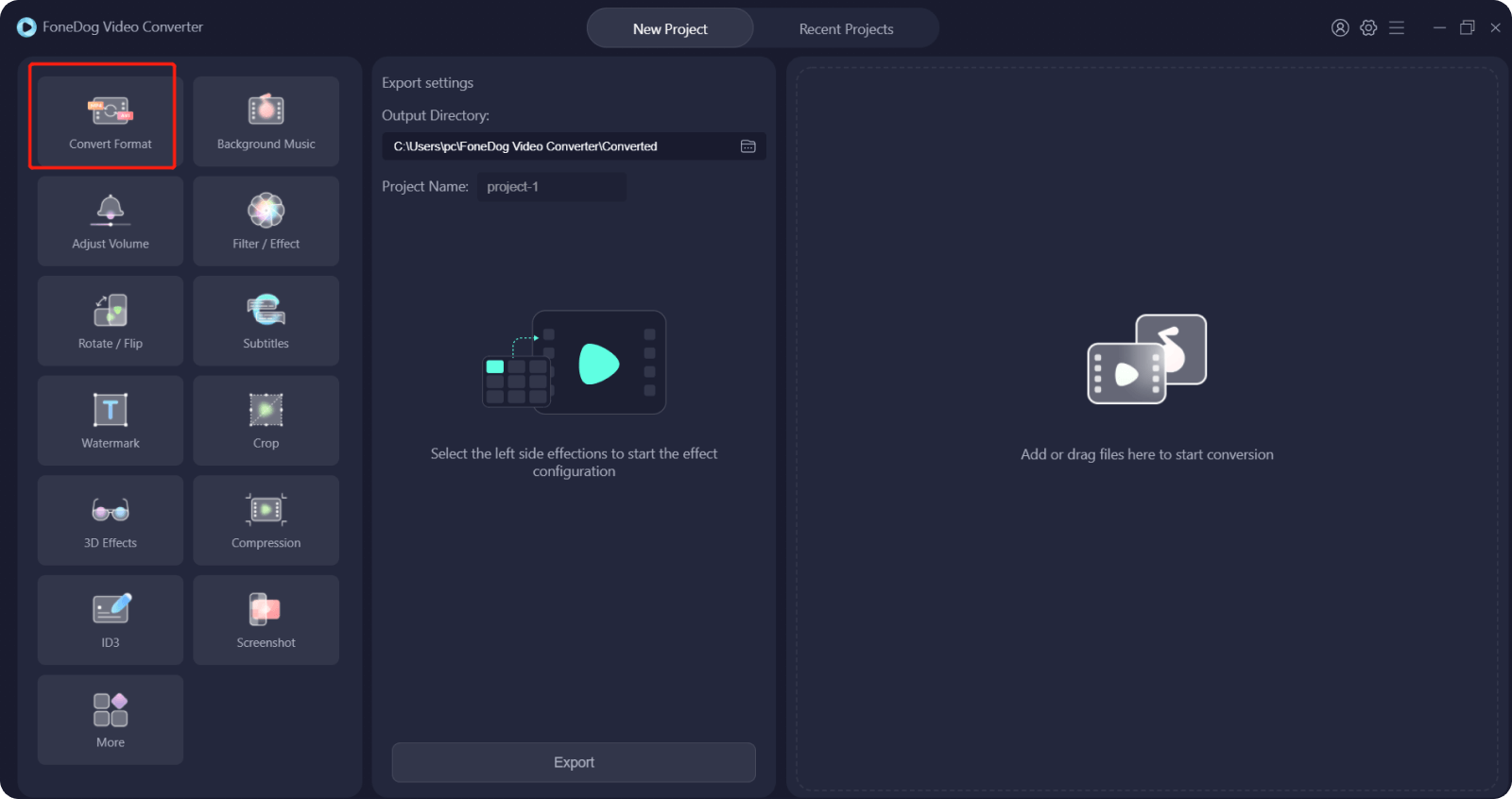
如您所見,FoneDog Video Converter 非常易於使用。 上面的六個步驟非常容易理解和遵循。 請記住,此工具可以通過試用版免費使用。 這將使您能夠檢查該工具是否真的有效。
人們也讀如何將 MP4 轉換為 WEBM 的說明關於如何將 MP4 轉換為 WMV 的有用指南
很多人想要 將MP4轉換為MKV,因為 MKV 格式相對於通用 MP4 格式的優勢。 因此,我們為您提供了有關如何將所述 MP4 格式轉換為 MKV 文件類型的終極指南。
首先,我們談到了 MKV 格式相對於 MP4 格式的優勢。 前者最大的優勢是能夠包含多個音軌和多個字幕。 除此之外,MKV 格式的音頻質量更好。
接下來,我們討論了可用於轉換這兩種文件格式的在線工具。 由於文件大小限制和安全風險,這些工具並不是最好的工具。 這就是為什麼我們建議您使用 FoneDog 視頻轉換器. 除了其編輯功能外,此工具還可讓您轉換多種音頻和視頻格式。 您今天可以在 FoneDog.com 中獲取此工具!
發表評論
留言
熱門文章
/
有趣無聊
/
簡單難
謝謝! 這是您的選擇:
Excellent
評分: 4.5 / 5 (基於 94 個評論)